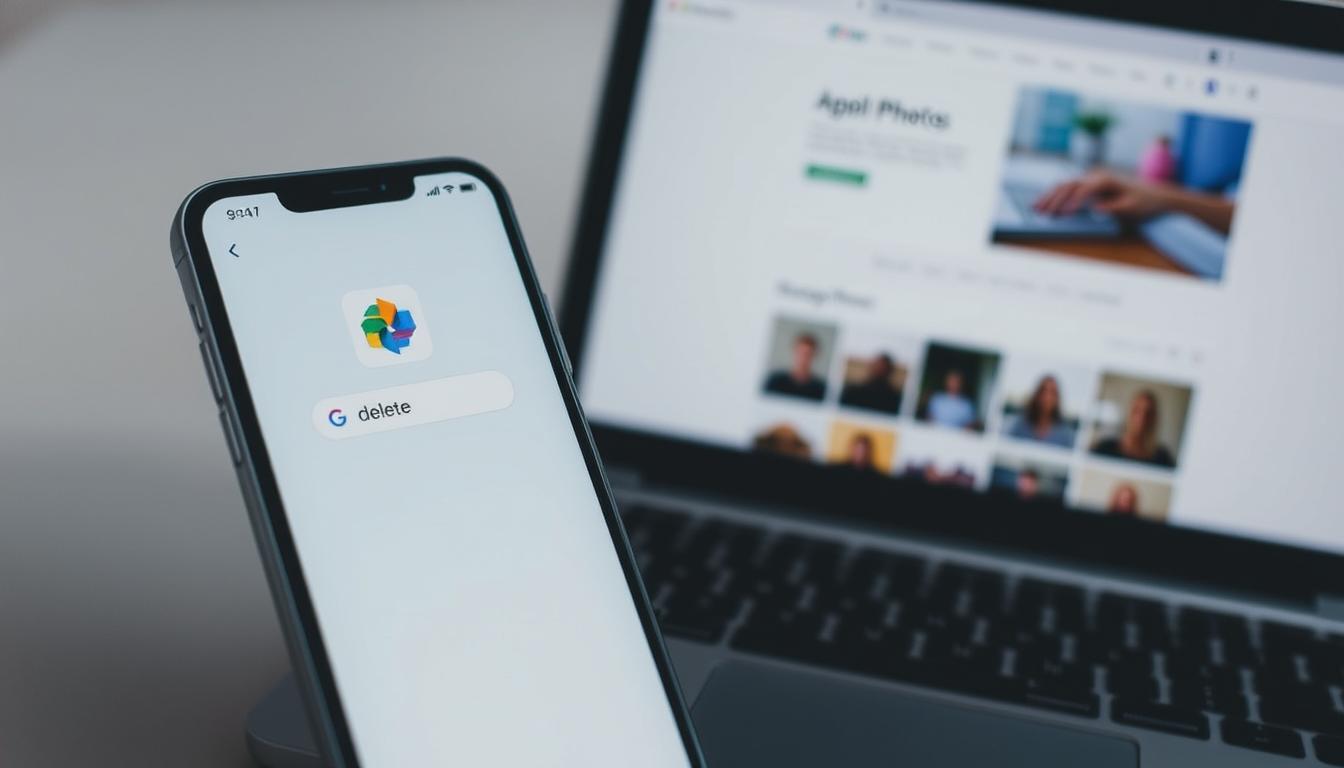Google Fotos löschen: Schritt-für-Schritt Anleitung
Wussten Sie, dass Google Fotos schon im Jahr 2017 die Marke von 1 Milliarde Downloads geknackt hat? Mit einer so großen Nutzerzahl weltweit ist es kein Wunder, dass viele Probleme mit dem Fotospeicher auftreten. Unsere Schritt-für-Schritt Anleitung Google Fotos löschen macht es Ihnen einfacher, Platz zu schaffen.
Hier erfahren Sie, wie Sie Ihre Google Fotos dauerhaft entfernen können. So verwalten Sie Ihre Bilder optimal.
Fotos von Google Fotos in den Papierkorb verschieben
Das Verschieben von Bildern und Videos in den Papierkorb ist nützlich. Es hilft, unerwünschte Inhalte zu entfernen und Speicherplatz zu sparen. Hier ist eine einfache Anleitung, wie man Fotos und Videos loswerden kann.
Fotos und Videos auswählen
Öffnen Sie die Google Fotos-App oder die Webseite und suchen Sie Ihre Fotos und Videos. Tippen Sie rechts oben auf das Symbol, um mehrere auszuwählen. Dies funktioniert auf Android, iOS und Desktop-Browsern.
In den Papierkorb verschieben
Haben Sie Ihre Auswahl getroffen, klicken oder tippen Sie auf das Papierkorbsymbol. Sie werden gefragt, ob Sie die Elemente wirklich entfernen wollen. Bestätigen Sie, um sie in den Papierkorb zu verschieben. Beachten Sie, gelöschte Dateien bleiben 60 Tage im Papierkorb.
Papierkorb aufräumen
Um Platz zu schaffen, leeren Sie regelmäßig den Papierkorb. Wählen Sie im Papierkorbbereich alle Dateien aus. Dann „Entfernen“ klicken oder tippen, um sie für immer zu löschen. Achtung, diese Aktion kann nicht rückgängig gemacht werden.
Kurz gefasst, Bilder und Videos in den Papierkorb zu verschieben hilft. Es macht Speicherplatz frei und hält Ihre Galerie ordentlich und übersichtlich.
Fotos endgültig aus Google Fotos löschen
Fotos und Videos landen zuerst im Papierkorb, bevor sie für immer weg sind. Man muss sie aus dem Papierkorb entfernen, um sie endgültig zu löschen. Bleiben sie im Papierkorb, werden sie nach 60 Tagen von selbst gelöscht. Hier wird erklärt, wie man das macht.
Fotos im Papierkorb auswählen
Wählen Sie zuerst die Fotos im Papierkorb aus, die Sie löschen möchten. Sie können die Google Fotos App nutzen oder die Webseite photos.google.com besuchen. Wählen Sie dann „Papierkorb“ im Menü.
Hier sehen Sie alle Fotos und Videos, die gelöscht werden sollen. Sie können einzelne oder alle Fotos auf einmal auswählen. Diese Funktion gibt es in der App und auf der Webseite.
Endgültig löschen bestätigen
Nachdem Sie die Fotos ausgewählt haben, klicken Sie auf das Papierkorb-Symbol. Wählen Sie „Endgültig löschen“, um Ihre Wahl zu bestätigen. Dieser Schritt ist endgültig. Einmal gelöscht, sind die Fotos für immer weg.
Um Fotos sicher zu löschen, kann man auch Google One nutzen. Das bietet mehr Speicherplatz, ab 1,99 Euro für 100 GB monatlich. So kann man viele Daten und wichtige Erinnerungen speichern.
Google Fotos ermöglicht das dauerhafte Löschen von Fotos und Videos. Das geht manuell oder automatisch, wenn der Papierkorb sich nach 60 Tagen leert. So bleibt der Speicher übersichtlich und macht Platz für Neues.
Wie kann ich Google Fotos löschen
Um Fotos in der Google Fotos App zu löschen, gibt es für verschiedene Geräte Anleitungen. Diese Anleitung ist hilfreich, um gespeicherte Fotos und Videos einfach zu verwalten und zu entfernen.
Fangen wir mit den Android-Geräten an. Hier bleiben gelöschte Fotos und Videos 30 Tage im Papierkorb, wenn sie nicht gesichert sind. Wurden sie jedoch in Google Fotos gesichert und danach gelöscht, bleiben sie 60 Tage erhalten. Das ist gut, falls man was Wichtiges aus Versehen löscht.
Bei iPhones und iPads funktioniert es ähnlich. Gelöschte Fotos und Videos, die nicht gesichert wurden, bleiben auch 30 Tage im Papierkorb. Beachten muss man, dass beim Löschen die Dateien auch von Geräten entfernt werden, die mit der Google Fotos Sicherung verbunden sind.
Wichtig ist auch, gelöschte Fotos und Videos werden nicht automatisch von Blogger, Drive, Gmail oder YouTube entfernt. Diese Info ist wichtig, um sicherzustellen, dass Dateien vollständig entfernt werden.
- Gehen Sie zur Google Fotos App und wählen Sie die zu löschenden Fotos und Videos aus.
- Verschieben Sie die ausgewählten Elemente in den Papierkorb.
- Leeren Sie den Papierkorb, um Speicherplatz freizugeben.
Wenn Sie sich fragen „Wie kann ich Google Fotos löschen?“, hilft diese Anleitung weiter. Vergessen Sie nicht, den Papierkorb regelmäßig zu leeren. So nutzen Sie den Speicher optimal und können neue Erinnerungen leichter speichern.
Google Fotos Alben und Ordner löschen
Das Löschen von Alben und Ordnern in Google Fotos ist einfach, aber wichtig. Sie lernen hier, wie es geht. Das hilft, Fotos zu ordnen und Speicherplatz freizugeben.
Alben in Google Fotos auswählen
Wählen Sie zuerst ein Album in Google Fotos aus, das Sie löschen möchten. Gehen Sie dafür in die Alben-Übersicht Ihres Accounts. Klicken Sie dann auf das Album Ihrer Wahl. Oben rechts im Album finden Sie drei vertikale Punkte. Klicken Sie darauf, um weitere Optionen zu sehen.
Alben aus der Sammlung löschen
Nach der Auswahl klicken Sie auf „Album löschen“. Eine Nachricht fragt dann nach Ihrer Bestätigung. Das Album wird gelöscht, die Fotos bleiben aber erhalten. Um Fotos auch zu löschen, wählen Sie diese einzeln aus.
Möchten Sie Google Fotos Alben und Ordner löschen, ist der Vorgang ähnlich. So bleibt Ihr Konto ordentlich und Sie sparen Speicherplatz.
Speicherplatz in Google Fotos freigeben
Es ist wichtig, Speicherplatz in Google Fotos gut zu nutzen. So bleibt in Ihrem Google-Konto genug Platz für Wichtiges. Sie lernen hier, wie Sie Speicherplatz freigeben können. Das beinhaltet das Finden und Löschen großer Dateien. Außerdem erfahren Sie, wie Sie die Speicherplatzübersicht überprüfen.
Große Dateien finden und löschen
Um Speicherplatz freizugeben, beginnen Sie mit dem Finden und Löschen großer Dateien. Hier sind die Schritte dazu:
- Öffnen Sie Google Fotos und schauen Sie sich Ihre Fotos und Videos an.
- Klicken Sie auf das Menü-Symbol und wählen Sie „Speicherplatzübersicht“. So sehen Sie den Speicherplatz Ihrer Dateien.
- Benutzen Sie Filter, um große Dateien zu entdecken. Meistens sind das Videos oder hochauflösende Bilder.
- Entfernen Sie große Dateien, die Sie nicht brauchen, indem Sie sie in den Papierkorb verschieben. Vergessen Sie nicht, den Papierkorb zu leeren, um Platz zu schaffen.
Speicherplatzübersicht prüfen
Die Speicherplatzübersicht in Google Fotos zeigt, wie Sie Speicher nutzen. Hier sind Tipps, wie Sie sie prüfen:
- Fotos und Videos, hochgeladen vor dem 1. Juni 2021 mit „Speicherplatz sparen“, zählen nicht zum Kontospeicherplatz.
- Fotos und Videos in Originalqualität zählen immer zum Speicherplatz, egal wann sie gesichert wurden.
- Wenn Sie zwei Jahre nicht aktiv sind in Google Fotos oder Ihr Speicherplatzlimit überschreiten, könnten Daten gelöscht werden.
Überprüfen Sie regelmäßig Ihre Speicherplatzübersicht. So vermeiden Sie, dass Ihr Speicherplatzlimit erreicht wird. Das gibt Ihnen Zeit, Platz freizumachen.
Google Fotos automatisch löschen lassen
Die automatische Löschfunktion macht es einfacher, den Speicherplatz bei Google Fotos zu verwalten. Viele Nutzer sorgen sich um ihre Privatsphäre. Sie wollen sicher sein, dass Fotos und Videos sicher gelöscht werden. Wir zeigen Ihnen, wie man das Auto-Löschen einrichtet und ein Ablaufdatum für Bilder festlegt.
Automatische Löschfunktion einrichten
Um Fotos automatisch zu löschen, öffnen Sie die Einstellungen in der Google Fotos-App oder im Web. Wählen Sie dort die Option, um Dateien nach einer Zeit automatisch zu löschen. So bleibt Ihre Privatsphäre geschützt. Gleichzeitig werden alte, unnötige Fotos entfernt, ohne Speicherplatz zu verbrauchen.
Verfallsdatum für Fotos festlegen
Sie können auch ein Verfallsdatum für Ihre Fotos festlegen. Wählen Sie in den Einstellungen die Option dafür. Dann entscheiden Sie, wann Fotos und Videos gelöscht werden sollen. So behalten Sie Kontrolle über Ihre Bilder und stellen sicher, dass unnötige Dateien regelmäßig gelöscht werden.
Diese Funktionen erleichtern die Verwaltung von Speicherplatz. Sie helfen, Fotos und Videos nicht unnötig lange zu speichern. So optimieren Sie Speicherplatz und halten Ihre Daten sicher und organisiert.
Fazit
Wir haben erklärt, wie man Fotos und Videos aus Google Fotos löscht. Die Schritte umfassen das Verschieben in den Papierkorb und das endgültige Entfernen. Wir haben auch das Aufräumen von Alben diskutiert.
Die Verwaltung Ihrer Fotos schützt Ihre Privatsphäre und nutzt den Cloud-Speicher effizient. Google bietet jedem Nutzer 15 GB kostenlosen Speicher. Das ist viel im Vergleich zu anderen Anbietern. Wichtig ist, dass Fotos nach 60 Tagen im Papierkorb gelöscht werden könnten.
Zur Wiederherstellung verlorener Daten kann man Tools wie Tenorshare 4DDiG nutzen. Es funktioniert mit vielen Geräten und Betriebssystemen. Eine gute Verwaltung von Google Fotos ist wichtig. So spart man Speicher und erhöht die Sicherheit.